itunes无法识别手机
电脑无法识别苹果手机怎么办

电脑无法识别苹果手机怎么办当我们把 iPhone 连接到电脑上的 iTunes 时发现,无法在 iTunes 中显示。
那么电脑无法识别苹果手机怎么办呢?接下来大家跟着店铺一起来了解一下电脑无法识别苹果手机的解决方法吧。
电脑无法识别苹果手机解决方法首先,我们要排除一些因为简单原因造成的无法识别。
具体列举如下,请参照执行:1)你的苹果USB数据线是不是有问题,多换几根数据线试试,或者同一根数据线换不同设备试试以确保数据线没问题。
2)电脑的USB接口是否松动、供电不足。
台式电脑主机有的前置USB口往往容易出问题,所以要用后置USB接口,还有一些网友的笔记本USB接口可能不太稳定,所以多换几个接口试试。
3)你的iphone、ipad自身的数据接口是否有问题?这个如果有问题就要送修了,一般不会出问题。
第二步,排除了以上硬件问题,我们开始检查软件问题。
1)你的电脑是否已经完整安装了itunes及相关的软件、驱动,应该包括:iTunes、QuickTime、Apple Software Update、Apple Application Support 等等,如果你不确定,请下载最新版本itunes,重新安装一遍。
2)你的电脑关于iphone、ipad的相关服务是否已经开启,重点关注这个服务:Apple Mobile Device有没有启动,为了方便有些网友,请看下图操作:a.在运行里面输入 services.msc ,点击确定进入服务操作界面。
b.请确保下图画圈的服务开启。
3)如果你电脑上的Apple Mobile Device服务之前没有开启,那么你在开启这个服务以后,重新连接你的iphone或ipad到电脑,看看能否被itunes正常识别,如果不能,请继续看教程。
第三步,排除了以上的一系列问题以后,电脑还未能正常识别iphone、ipad,那该怎么办呢?别着急,出现这种情况,90%都是因为电脑未能正确安装相关驱动导致的,所以我们只要把驱动正确安装即可。
电脑无法识别iphone5怎么办

电脑无法识别iphone5怎么办iTunes无法识别iPhone5怎么办,电脑无法识别iPhone5怎么办。
iPhone5连接电脑却提示无法识别,打开iTunes也识别不出来是怎么回事呢,接下来大家跟着店铺一起来了解一下电脑无法识别iphone5的解决方法吧。
电脑无法识别iphone5解决方法一、首先我们需要注意的是:iPhone5连接电脑与我们常见的安卓手机是不相同的,初次使用iPhone5,需要使用苹果iOS辅助工具iTunes进行激活,因此要使用iPhone连接电脑,并管理iPhone应用以及文件等必须在电脑上安装官方的iTunes软件,当然也可以使用91助手、360手机助手等工具。
二、如果确认电脑中安装有iTunes软件,并且使用数据线将iPhone5相连,之后再在电脑上打开iTunes软件,通常iTunes都会识别到iPhone5,如果未检测到,请查看iPhone5连接电脑后,iPhone5是否有显示正在充电等信息,如果没有,那么很可能是以下几种情况。
1、电脑USB接口不可用如果是台式电脑的话,某些电脑的前置USB接口可能不可用,建议连接到电脑主机后面的USB接口试试,或者是供电不足,建议插到主机后面的USB接口。
2、USB数据线坏了如果换USB接口依然不行,并且USB接口可以连接其他设备可用,那么则可能是USB数据线坏了,可以换个电脑或者换个数据线再测试一下。
3、电脑上可能某个程序被删除了,或者是被隔离了,或者找一台别人可以正常连接iPhone手机连接电脑上试试。
phone 连接电脑显示“无法识别的USB设备”的解决方法:一,首先检查数据线是否完好,建议换一根原装数据线试一试。
二,然后检查apple mobile驱动是否正常,具体操作方法:1、右键“我的电脑”--高级系统设置,在硬件选项下,点击“设备安装设置”。
2、在出现的页面中,选择“是,自动执行该操作”。
3、重新拔插USB设备。
苹果手机连接不了iTunes怎么办

苹果手机连接不了iTunes怎么办iTunes是苹果手机管理服务应用以及购买产品等的一个重要工具,有时出现不能连接怎么回事呢?下面是店铺为大家整理了关于iphone7无法连接itunes的解决方法,希望能够帮助到您!iphone7无法连接itunes的解决方法一这里就直接跳过重装itunes这种方法了,来看的肯定已经试过了。
首先确认Apple Mobile Device是否已经开启当电脑中的Apple Mobile Device服务关闭的时候,你的iPhone 是连接不上iTunes的。
首先,关闭iTunes,【我的电脑】右键点击选择【管理】,然后选择【服务和应用程序】,再点击【服务】,在右侧栏中找到【Apple Mobile Device】和【Bonjour】,右键选择【启动】按钮。
如果不行,试下面的iphone7无法连接itunes的解决方法二计算机(或我的电脑)——属性——设备管理器,在里面找到便携设备:APPLE IPHONE右键选择更新驱动——自定义更新:C:\Program Files\Common Files\Apple\Mobile Device Support\Drivers\ 此时在“通用串行总线控制器”中出现了Apple Mobile Device USB Driver,这样itunes也可以识别iPhone了。
相关阅读:iPhone7指纹识别不灵敏的解决办法一、重启iPhone后指纹识别(Touch ID)失效的。
iPhone手机在重启之后指纹识别(Touch ID)失效是正常的,这也是最常见的一种指纹识别失效原因之一。
这主要是苹果公司为了用户的手机安全的设计的,iPhone手机的指纹识别系统Touch ID并不储存用户的指纹信息的,而是指纹信息在转化成数字化之后储存在iPhone手机的芯片之中的。
这部分芯片被加密保护,只有你的指纹以及密码才能激活后才能使用的。
也就是说,当你的iPhone手机在重启之后,芯片保护的T ouchID里的指纹信息是被隔离开的,并未激活。
【优质文档】电脑无法识别苹果手机的解决方法-精选word文档 (1页)
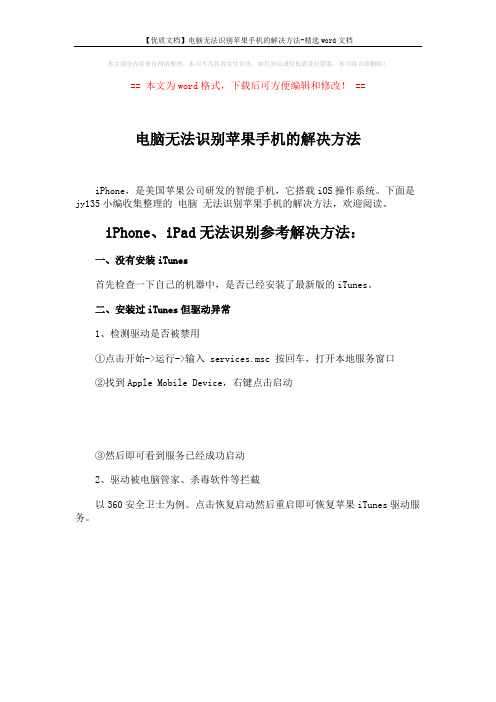
【优质文档】电脑无法识别苹果手机的解决方法-精选word文档
本文部分内容来自网络整理,本司不为其真实性负责,如有异议或侵权请及时联系,本司将立即删除!
== 本文为word格式,下载后可方便编辑和修改! ==
电脑无法识别苹果手机的解决方法
iPhone,是美国苹果公司研发的智能手机,它搭载iOS操作系统。
下面是jy135小编收集整理的电脑无法识别苹果手机的解决方法,欢迎阅读。
iPhone、iPad无法识别参考解决方法:
一、没有安装iTunes
首先检查一下自己的机器中,是否已经安装了最新版的iTunes。
二、安装过iTunes但驱动异常
1、检测驱动是否被禁用
①点击开始->运行->输入 services.msc 按回车,打开本地服务窗口
②找到Apple Mobile Device,右键点击启动
③然后即可看到服务已经成功启动
2、驱动被电脑管家、杀毒软件等拦截
以360安全卫士为例。
点击恢复启动然后重启即可恢复苹果iTunes驱动服务。
itunes 连接ipad mini4找不到设备讲解
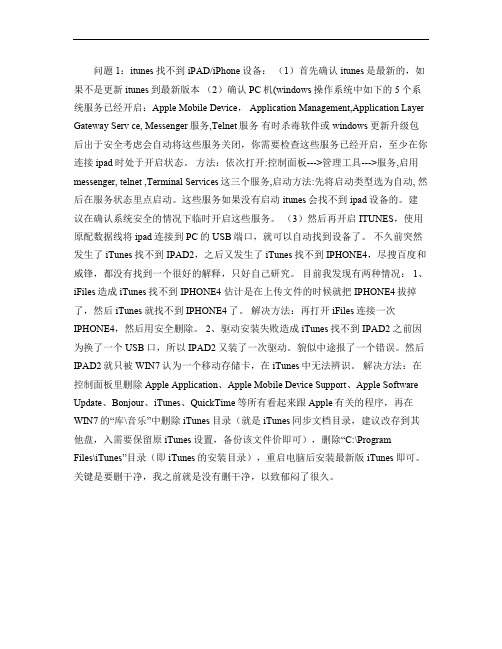
问题 1:itunes找不到iPAD/iPhone设备:(1)首先确认itunes是最新的,如果不是更新itunes到最新版本(2)确认PC机(windows操作系统中如下的5个系统服务已经开启:Apple Mobile Device, Application Management,Application Layer Gateway Serv ce, Messenger服务,Telnet服务有时杀毒软件或windows更新升级包后出于安全考虑会自动将这些服务关闭,你需要检查这些服务已经开启,至少在你连接ipad时处于开启状态。
方法:依次打开:控制面板--->管理工具--->服务,启用messenger, telnet ,Terminal Services这三个服务,启动方法:先将启动类型选为自动, 然后在服务状态里点启动。
这些服务如果没有启动itunes会找不到ipad设备的。
建议在确认系统安全的情况下临时开启这些服务。
(3)然后再开启ITUNES,使用原配数据线将ipad连接到PC的USB端口,就可以自动找到设备了。
不久前突然发生了iTunes找不到IPAD2,之后又发生了iTunes找不到IPHONE4,尽搜百度和威锋,都没有找到一个很好的解释,只好自己研究。
目前我发现有两种情况: 1、iFiles造成iTunes找不到IPHONE4 估计是在上传文件的时候就把IPHONE4拔掉了,然后iTunes就找不到IPHONE4了。
解决方法:再打开iFiles连接一次IPHONE4,然后用安全删除。
2、驱动安装失败造成iTunes找不到IPAD2 之前因为换了一个USB口,所以IPAD2又装了一次驱动。
貌似中途报了一个错误。
然后IPAD2就只被WIN7认为一个移动存储卡,在iTunes中无法辨识。
解决方法:在控制面板里删除Apple Application、Apple Mobile Device Support、Apple Software Update、Bonjour、iTunes、QuickTime等所有看起来跟Apple有关的程序,再在WIN7的“库\音乐”中删除iTunes目录(就是iTunes同步文档目录,建议改存到其他盘,入需要保留原iTunes设置,备份该文件价即可),删除“C:\ProgramFiles\iTunes”目录(即iTunes的安装目录),重启电脑后安装最新版iTunes即可。
iOS:iTunes(Windows 版)无法识别设备
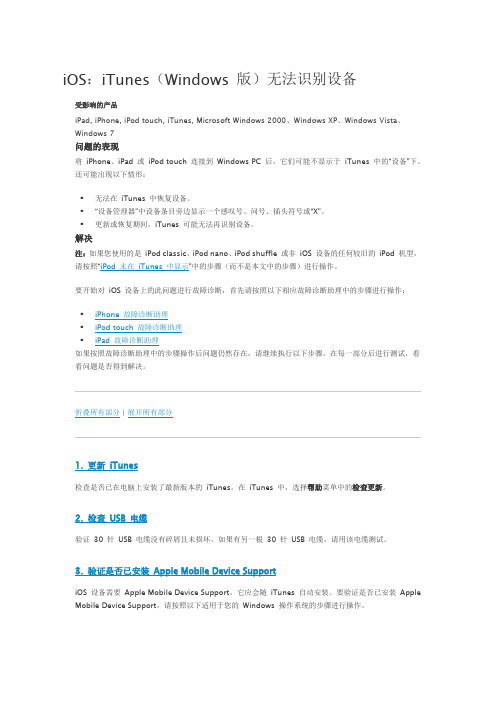
iOS:iTunes(Windows 版)无法识别设备受影响的产品iPad, iPhone, iPod touch, iTunes, Microsoft Windows 2000、Windows XP、Windows Vista、Windows 7问题的表现将iPhone、iPad 或iPod touch 连接到Windows PC 后,它们可能不显示于iTunes 中的“设备”下。
还可能出现以下情形:▪无法在iTunes 中恢复设备。
▪“设备管理器”中设备条目旁边显示一个感叹号、问号、插头符号或“X”。
▪更新或恢复期间,iTunes 可能无法再识别设备。
解决注:如果您使用的是iPod classic、iPod nano、iPod shuffle 或非iOS 设备的任何较旧的iPod 机型,请按照“iPod 未在iTunes 中显示”中的步骤(而不是本文中的步骤)进行操作。
要开始对iOS 设备上的此问题进行故障诊断,首先请按照以下相应故障诊断助理中的步骤进行操作:▪Windows XP:点按开始,然后选取控制面板。
打开“添加或删除程序”控制面板,并验证Apple Mobile Device Support 是否出现在当前已安装程序的列表中。
▪Windows Vista 和Windows 7:点按开始,然后选取控制面板。
点按“卸载程序”(或者如果使用的是Windows Vista 控制面板的“经典视图”,请点按“程序和功能”)。
验证Apple MobileDevice Support 是否出现在当前已安装程序的列表中。
如果未列出Apple Mobile Device Support,请删除iTunes、QuickTime、Apple Software Update、Apple Application Support,然后重新安装iTunes。
请按照以下适用于您的Windows 操作系统的步骤进行操作:▪重新安装iTunes(Windows XP 版)▪重新安装iTunes(Windows Vista 或Windows 7 版)如果重新安装iTunes 后Apple Mobile Device Support 仍未安装,请按照“安装iTunes(Windows 版)或QuickTime(Windows 版)时遇到问题”中的步骤进行操作。
完美解决itunes的N个bug
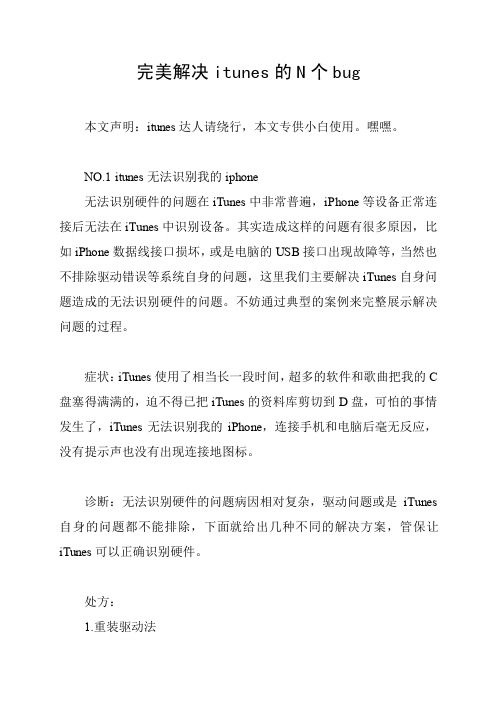
完美解决itunes的N个bug 本文声明:itunes达人请绕行,本文专供小白使用。
嘿嘿。
NO.1 itunes无法识别我的iphone无法识别硬件的问题在iTunes中非常普遍,iPhone等设备正常连接后无法在iTunes中识别设备。
其实造成这样的问题有很多原因,比如iPhone数据线接口损坏,或是电脑的USB接口出现故障等,当然也不排除驱动错误等系统自身的问题,这里我们主要解决iTunes自身问题造成的无法识别硬件的问题。
不妨通过典型的案例来完整展示解决问题的过程。
症状:iTunes使用了相当长一段时间,超多的软件和歌曲把我的C 盘塞得满满的,迫不得已把iTunes的资料库剪切到D盘,可怕的事情发生了,iTunes无法识别我的iPhone,连接手机和电脑后毫无反应,没有提示声也没有出现连接地图标。
诊断:无法识别硬件的问题病因相对复杂,驱动问题或是iTunes 自身的问题都不能排除,下面就给出几种不同的解决方案,管保让iTunes可以正确识别硬件。
处方:1.重装驱动法此法“最环保”,不用卸载iTunes也没有复杂的步骤,只要重新安装Apple设备的驱动即可。
首先转入到电脑的桌面,右键点击“我的电脑”后选择“属性/设备管理器”,在设备管理器中展开浏览并转到“Apple Mobile Device USB Driver”,选中后点击鼠标右键并选择“更新驱动程序”,如无法自动找到驱动程序的话,可尝试手动选择位置,选择“C:/Program Files/Common Files/Apple/Mobile Device Support/Drivers”目录,选择后可自动安装驱动,安装后重启电脑,一般iTunes就能够识别设备。
2.删除设备内文件法某些无法识别设备的问题并不是iTunes的错,设备本身可能存在问题,此类问题最常见在通过≪911手机助手≫等软件同步或管理歌曲后,其实就用iFunbox等软件就可以轻松解决这样的问题。
iTunes链接不到苹果手机如何解决
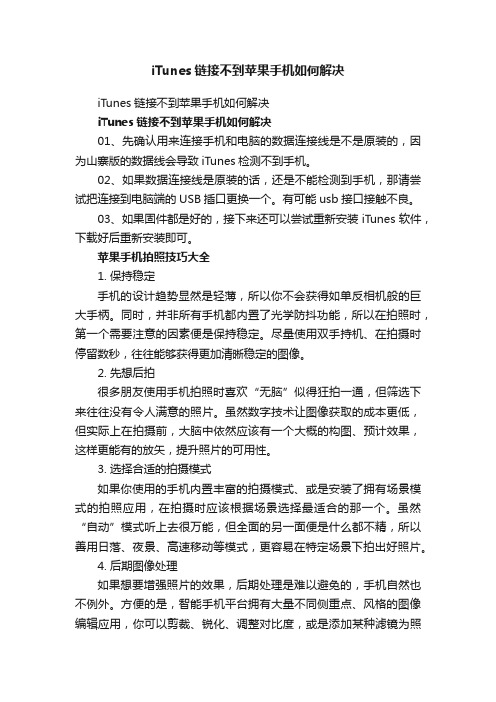
iTunes链接不到苹果手机如何解决iTunes链接不到苹果手机如何解决iTunes链接不到苹果手机如何解决01、先确认用来连接手机和电脑的数据连接线是不是原装的,因为山寨版的数据线会导致iTunes检测不到手机。
02、如果数据连接线是原装的话,还是不能检测到手机,那请尝试把连接到电脑端的USB插口更换一个。
有可能usb接口接触不良。
03、如果固件都是好的,接下来还可以尝试重新安装iTunes软件,下载好后重新安装即可。
苹果手机拍照技巧大全1. 保持稳定手机的设计趋势显然是轻薄,所以你不会获得如单反相机般的巨大手柄。
同时,并非所有手机都内置了光学防抖功能,所以在拍照时,第一个需要注意的因素便是保持稳定。
尽量使用双手持机、在拍摄时停留数秒,往往能够获得更加清晰稳定的图像。
2. 先想后拍很多朋友使用手机拍照时喜欢“无脑”似得狂拍一通,但筛选下来往往没有令人满意的照片。
虽然数字技术让图像获取的成本更低,但实际上在拍摄前,大脑中依然应该有一个大概的构图、预计效果,这样更能有的放矢,提升照片的可用性。
3. 选择合适的拍摄模式如果你使用的手机内置丰富的拍摄模式、或是安装了拥有场景模式的拍照应用,在拍摄时应该根据场景选择最适合的那一个。
虽然“自动”模式听上去很万能,但全面的另一面便是什么都不精,所以善用日落、夜景、高速移动等模式,更容易在特定场景下拍出好照片。
4. 后期图像处理如果想要增强照片的效果,后期处理是难以避免的,手机自然也不例外。
方便的是,智能手机平台拥有大量不同侧重点、风格的图像编辑应用,你可以剪裁、锐化、调整对比度,或是添加某种滤镜为照片赠色。
5. 不要在所有场景下使用HDR功能HDR是一种高动态图像处理技术,可以在一些场合下平衡照片的曝光效果。
比如逆光拍摄、或是场景存在较明显的强光和暗光部分,HDR都能够获得更平衡、更多细节的照片。
但由于HDR是连续拍摄多张照片进行合成,所以并不适用于快速拍摄或是普通的光线环境。
iTunes无法识别iPhone解决方案

iTunes无法识别iPhone解决方案
1.iTunes是否为最新版本
2.电脑系统是否为Windows XP SP3
3.iPhone连接电脑后是否可以充电,更换USB端口,关闭第三方安全软件。
如果仍然无法识别,请参照以下步骤进行处理:
1. 重新启用Apple Mobile Device Support(AMDS)服务
1) 关闭 iTunes,然后断开 iPhone的连接。
2) 选取开始 > 控制面板。
3) 在“控制面板”中,打开管理工具。
4) 打开服务,选择 Apple Mobile Device 并点按停止此服务。
5) 服务停止后,点按启动此服务。
注:(找不到此服务时,请重新安装iTunes)
2. 验证是否已安装 Apple Mobile Device USB Driver
1) 将iPhone连接到电脑,关闭iTunes。
2) 右键点按“我的电脑”,然后选取属性。
3) 点按“硬件”标签,然后点按设备管理器按钮。
“设备管理器”
窗口随即打开。
4) 双击通用串行总线控制器展开此选项。
解决Windows 10系统iTunes无法识别iPhone的问题

解决Windows 10系统iTunes无法识别iPhone的问题大头
【期刊名称】《电脑迷》
【年(卷),期】2015(0)12
【摘要】很多朋友已经开始使用Windows10,在"此电脑"下可以正常识别i Phone,但有可能会出现i Tunes或PP助手等软件无法识别i Phone的问题,虽然不影响正常使用,但管理或同步总是比较麻烦。
其实这是i Tunes的Mobile Device未被Windows 10自动识别为第一驱动,更新驱动之后即可解决i Tunes无法识别i Phone的问题,按照下述步骤可轻松解决。
【总页数】1页(P87-87)
【作者】大头
【作者单位】
【正文语种】中文
【相关文献】
1.全方位解决Windows10的照片查看器问题 [J], 王志军
2.“巧引外联”解决Windows 10的驱动程序问题 [J], 王志军
3.Windows亟待解决10大问题 [J], WAWA
4.解决问题:如何在安装Windows XP后自动安装Hotfix——Windows XP系统升级补丁自动安装法 [J],
5.解决Windows10文件锁定问题 [J], 大头
因版权原因,仅展示原文概要,查看原文内容请购买。
itunes不显示iPhone解决方法

itunes不显示iPhone解决方法itunes不显示iPhone解决方法1、iPhone电量不足导致如果iPhone电量不足或电池完全耗尽,则图标10分钟后才能显示在 iTunes 中。
请使用电脑上的高功率 USB 端口,或使用 iPhone 交流适配器。
如果iPhone显示屏上的'电池图像红色部分闪烁三次后屏幕变灰,则表示 iPhone 并未真正开始充电。
如果iPhone的电池电量非常低,则显示屏可能会在长达两分钟内显示为空白,然后才会显示一个电池电量不足图像。
2、检查USB连接将 iPhone 连接到电脑的内建 USB 端口,而不是键盘或外部 USB 集线器。
如果 iTunes 中仍然未显示 iPhone,请尝试使用另一 USB 端口。
3、重新启动iPhone要重新启动iPhone,首先请按住睡眠/唤醒按钮直到出现红色滑块以关闭 iPhone。
将手指滑过滑块,稍后 iPhone 就会关闭。
接下来,请按住睡眠/唤醒按钮直到出现Apple 徽标以打开iPhone。
iPhone 没有响应?要重置iPhone,同时按住睡眠/唤醒按钮和主屏幕按钮至少十秒钟,直到出现 Apple 标志。
4、重新启动电脑如果希望在重新启动电脑后返回此助理,首先将此页面收录在浏览器的书签中。
重启电脑并重新连接iPhone。
如果您的问题仍未解决,使用书签返回该故障诊断助理。
5、重新安装 iTunes获取最新版本的 iTunes。
如果问题没有解决,尝试完全卸载iTunes,然后重新安装最新版本的 iTunes。
6、第三方软件冲突某些第三方软件(如安全软件、防病毒软件和网络摄像头驱动程序)可能会阻止iTunes 识别iPhone。
您可能需要更新软件、调整软件设置或暂时停用这类软件。
如何解决苹果手机无法连接到iTunes的问题

如何解决苹果手机无法连接到iTunes的问题首先,苹果手机无法连接到iTunes的问题可能会给用户带来一些不便,因为iTunes是苹果设备与电脑之间的桥梁,通过连接iTunes,用户可以管理自己的设备、备份与同步数据、下载音乐等。
若无法连接到iTunes,可能意味着无法享受到这些方便的功能。
但不用担心,下面将提供一些解决办法,帮助用户解决苹果手机无法连接到iTunes的问题。
一、检查硬件设备在解决问题之前,首先要确保硬件设备没有出现故障。
当苹果手机无法连接到iTunes时,有可能是USB线损坏或者连接口灰尘太多而无法连接。
用户可以尝试以下步骤来排除硬件问题:1. 更换USB线:将原先使用的USB线更换为另一条可用的USB线。
在更换后,重新连接苹果手机到电脑上,看是否能够连接到iTunes。
2. 清洁连接口:用干净的棉签或者软刷子小心地清除连接口上可能存在的灰尘或碎片。
然后插入USB线,再次尝试连接到iTunes。
二、更新操作系统与iTunes苹果手机与iTunes之间的兼容性是一个重要因素。
若操作系统或iTunes版本过低,可能会导致无法连接问题的出现。
为了解决这个问题,用户可以按照以下步骤进行更新:1. 更新操作系统:在苹果手机上,打开设置,选择“通用”,再选择“软件更新”。
如果有新的操作系统版本可用,点击“下载并安装”来更新操作系统。
2. 更新iTunes:在电脑上,打开iTunes软件。
对于Mac用户,点击“iTunes”菜单栏,选择“检查更新”。
对于Windows用户,点击“帮助”菜单栏,选择“检查更新”。
如果有新的iTunes版本可用,按照提示进行更新。
三、重新授权电脑若之前已经将苹果手机连接到iTunes,但最近无法连接,可能是由于电脑的授权问题。
在这种情况下,用户可以尝试重新授权电脑来解决问题:1. 断开连接:将苹果手机与电脑的连接断开,保证处于未连接状态。
2. 解除授权:在电脑上,打开iTunes软件,然后在菜单栏中选择“账户”,再选择“授权”下的“解除授权”。
IPHONE手机的修复方法

IPHONE手机的修复方法如果你的iPhone不能正常工作,那么就有必要对其进行修复了。
对iPhone进行修复后,将会使得iPhone恢复到出厂默认设置,要使用你的旧有设置和数据,你需要把备份文件加载到iPhone上。
请参考下面介绍的方法。
步骤1把iPhone连接至计算机。
打开iTunes并确保其已升级至最新版本。
你的iPhone应该会出现在iTunes左边窗格的设备列表中。
你将要使用iTunes对你的iPhone进行备份和修复。
如果连接iPhone后,iTunes也无法识别设备,你需要把iPhone转换到DFU (设备固件升级) 模式。
如果你必须把设备转换到DFU模式,你很可能无法对其进行备份。
关闭iPhone。
按下电源按钮3秒钟,然后同时按下电源键和Home 键10秒(恰好)。
松开电源按钮,但保持按下Home键,直到你能看到你的iPhone出现在iTunes为止。
步骤2在设备菜单中选择你的iPhone。
在概要标签中,点击修复iPhone...按钮。
步骤3备份你的设备。
在开始修复过程前,你将会看到是否要对设备进行备份的提示。
使用iTunes的备份工具或iPhone上的iCloud确保你能对iPhone的当前状态进行备份。
这能让你轻易地重载你的设置、图片和应用程序。
步骤4等待iPhone进行修复。
根据设备的情况,这个过程需要花费从数分钟到一个小时以上不等的时间。
步骤5重载你的旧有备份。
修复过程完成后,你将得到加载备份或像新设备一样使用你的iPhone这样的选项。
如果你要加载备份,选择从iCloud或iTunes进行恢复即可。
点击合适的选项并按照屏幕上的向导进行设置。
IPHONE越狱失败连线itunes显示若要允许访问,请在你IPHONE上做出响应

IPHONE越狱失败连线itunes显示若要允许访问,请在你IPHONE上做出响应IPHONE越狱失败连线itunes显示若要允许访问,请在你IPHONE上做出响应开启触屏有个弹出框问你是否允许,点允许就可以。
如果是ios软体出问题,进入dfu模式(1.把装置连线到PC; 2.关闭装置; 3.同时按住Home键和电源键十秒(要精确计时哦)4.松开电源键,继续按住Home键,直到在电脑上看到识别到DFU状态下的USB装置时就进入到DFU模式了)重新刷机即可(可以在威锋上找到对应你机型的ios韧体)。
itunes连线iphone后要求上做出响应怎么办1.推断可能电脑装置老旧,无法胜任使用itunes的工作2.可能itunes安装的时候与电脑的有些设定或者是程式有冲突,安装有错误,重新安装一次试试。
望采纳你好我的iphone4越狱失败后itunes不显示连线求助如果是无锁机:如果iTunes 已经不识别你的手机,也就是根本找不到插入的装置:在手机显示USB+iTunes 的状态下,连线电脑,开启电脑的装置管理器,进去删除带有Apple字样有问题的装置(应该是两个),然后拔掉手机。
到控制面板-解除安装程式(新增删除程式)中,先解除安装暴风影音等影音播放软体,然后彻底解除安装iTunes及其相关元件解除安装顺序:1、iTunes2、QuickTime3、Apple Sofare Update4、Apple Mobile Device Support5、Bonjour6、Apple Application Support能找到的都解除安装,找不到的不用管解除安装完了重启电脑,暂时关闭所有安全软体和防火墙,重新安装iTunes 。
让手机在不连线电脑的情况下进入DFU(黑屏)模式,然后插上电脑,开启iTunes 恢复。
如果iTunes 可以找到装置:百度搜索下载iTools,执行,连线手机,进入工具箱-SHSH管理-恢复模式-点你手机-点选单上的退出恢复模式。
itunes不能识别iphone的解决方法步骤

itunes不能识别iphone的解决方法步骤使用iphone的用户都会用到itunes软件,肯定也遇到过无法识别iphone或者不能识别iphone的情况,下面是了一些itunes无法识别iphone或不能识别iphone的解决方法,希望对你有帮助!第一招,检查你的数据线的两端有没有插好或者是否存在破损很多马大哈不是人家iPhone的问题,而是自己少了一根筋。
第二招,检查itunes是否是最新的版本。
点开帮助,点击检查更新。
第三招,运行itunes内部诊断。
点开帮助,点击诊断。
第三招,卸载itunes,重新安装。
第四招,查看其它配置软件是否正常。
第五招,另起炉灶,选择其他的软件平台。
如PP和911.退出iTunes,拔出iphone的连接线,断开与连接。
2.进行iTuns卸载。
(可用360软件管家进行强力去除)3.检查【C:\Program Files\CommonFiles\Apple】文件夹,假设存在,请删除。
4.检查【C:\用户\User\AppData\Local\Apple和AppleComputer】以及【C:\用户\User\AppData\LocalLow\Apple和AppleComputer】文件夹,假设存在,请删除。
(“User”是你的Windows用户名)5.检查【C:\用户\User\MyMusic\iTunes】文件夹,假设存在,请删除。
6.完成以上操作后请重启电脑,重新运行iTunes安装程序,并按照提示完成安装。
7.先运行iTunes,以便确认iTunes已经被正确安装,再把iphone连接到电脑上。
8.iTunes正确识别iphone并显示,问题解决。
1.我的电脑-右键-属性-设备管理器。
2.选择上图中划线的“Apple MobileDevice USB Drive”右键——更新驱动程序——手动选择位置——浏览C:\ProgramFiles\CommonFiles\Apple\Mobile DeviceSupport\Drivers\这个路径——确定完成即可。
电脑无法识别iPhone手机怎么办

电脑无法识别iPhone手机怎么办当iPhone进入电脑后,有时会出现iTunes无反应,这时电脑就无法识别iPhone了,那怎么办?下面是小编为大家介绍电脑无法识别iPhone的解决方法,欢迎大家阅读。
电脑无法识别iPhone的解决方法首先,我们要排除一些因为简单原因造成的无法识别。
具体列举如下,请参照执行:1)你的苹果USB数据线是不是有问题,多换几根数据线试试,或者同一根数据线换不同设备试试以确保数据线没问题。
2)电脑的USB接口是否松动、供电不足。
台式电脑主机有的前置USB口往往容易出问题,所以要用后置USB接口,还有一些网友的笔记本USB接口可能不太稳定,所以多换几个接口试试。
3)你的iphone、ipad自身的数据接口是否有问题?这个如果有问题就要送修了,一般不会出问题。
第二步,排除了以上硬件问题,我们开始检查软件问题。
1)你的电脑是否已经完整安装了itunes及相关的软件、驱动,应该包括:iTunes、QuickTime、Apple Software Update、Apple Application Support 等等,如果你不确定,请下载最新版本itunes,重新安装一遍。
2)你的电脑关于iphone、ipad的相关服务是否已经开启,重点关注这个服务:Apple Mobile Device有没有启动,为了方便有些网友,请看下图操作:a.在运行里面输入services.msc ,点击确定进入服务操作界面。
b.请确保下图画圈的服务开启。
3)如果你电脑上的Apple Mobile Device服务之前没有开启,那么你在开启这个服务以后,重新连接你的iphone或ipad到电脑,看看能否被itunes正常识别,如果不能,请继续看教程。
第三步,排除了以上的一系列问题以后,电脑还未能正常识别iphone、ipad,那该怎么办呢?别着急,出现这种情况,90%都是因为电脑未能正确安装相关驱动导致的,所以我们只要把驱动正确安装即可。
当iPhone处于恢复状态,iTunes却不能识别(iphone越狱处于恢复状态,连不上电脑)
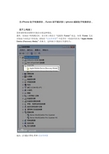
当iPhone处于恢复状态,iTunes却不能识别(iphone越狱处于恢复状态,连不上电脑)更新或恢复设备期间可能会出现这种情况。
通常,设备处于恢复模式时,显示屏上将显示“连接到iTunes”标志。
如果iTunes 无法识别处于此状态下的设备,请检查“设备管理器”中是否有一项或多项名为“Apple Mobile Device (Recovery Mode)”的条目。
这些条目可能显示有感叹号:地址:(右键)计算机-管理-设备管理器如果出现这种情况,以下步骤可能会解决此问题,然后您可以继续恢复设备。
在设备管理器中,打开通用串行总线控制器,如果没有看到Apple Mobile Device USB Driver,并且看到了一个USB Composite Device。
如图:右键点击“USB Composite Device”,选择“更新驱动程序软件”,再点“浏览计算机以查找驱动程序软件”。
在“在以下位置搜索驱动程序软件”的地址栏中输入:C:\Program Files\Common Files\Apple\Mobile Device Support\Drivers然后点击下一步,就会安装Apple驱动程序了。
如果提示没有找到,那么就在“在以下位置搜索驱动程序软件”的地址栏中输入:C:\Program Files (x86)\Common Files\Apple\Mobile Device Support\Drivers(有部分64位系统会出现这样的问题)也是如上面一样,点击下一步,就会安装Apple驱动程序了。
驱动安装成功之后,你会发现感叹号没了,通用串行总线控制器也会看到Apple Mobile Device USB Driver这个驱动了,iTunes也会检测到被恢复的iPhone了。
第二部:下面的教程教我们怎样恢复和升级iPhone4 s、iPhone4、iPhone 3GS、iPod touch 4代、iPad2代固件,无论是什么版本的固件升级和恢复方法都是一样的,首先我们要准备一些必备工具:iTunes最新版本iPhone 4、iPad 2或iPod touch固件1.打开iTunes软件。
解决iPhone手机无法连接电脑和iTunes的常见问题

解决iPhone手机无法连接电脑和iTunes的常见问题在现代社会中,手机已经成为我们生活中不可或缺的一部分。
而iPhone作为一款备受欢迎的智能手机,更是深受用户青睐。
然而,有时我们可能会遇到iPhone无法连接电脑和iTunes的问题,这给我们的使用带来了一定的困扰。
下面,我将为大家介绍一些解决这些常见问题的方法。
首先,我们需要检查连接线。
连接线是连接iPhone和电脑之间的桥梁,如果连接线出现问题,就会导致无法连接的情况发生。
我们可以先尝试更换一根新的连接线,确保连接线没有损坏或者松动。
另外,我们还可以尝试将连接线插入不同的USB接口,有时候某个USB接口可能会出现问题,更换接口可能会解决连接问题。
其次,我们需要检查电脑上的驱动程序是否安装正确。
在连接iPhone到电脑时,电脑需要正确识别设备并安装相应的驱动程序。
如果驱动程序没有正确安装,就会导致无法连接的问题。
我们可以在设备管理器中查看是否有黄色感叹号或者问号的标记,如果有的话,说明驱动程序没有正确安装。
此时,我们可以尝试卸载并重新安装驱动程序,或者更新驱动程序到最新版本。
另外,我们还可以尝试重启iPhone和电脑。
有时候,一些临时的问题可能会导致iPhone无法连接电脑和iTunes。
通过重启设备,可以清除一些缓存和临时文件,从而解决连接问题。
我们可以先尝试重启iPhone,如果问题仍然存在,再尝试重启电脑。
在重启设备之后,再次尝试连接iPhone和电脑,看是否能够成功建立连接。
此外,我们还可以尝试更新iTunes软件。
iTunes是连接iPhone和电脑的重要工具,如果iTunes软件版本过旧,可能会导致无法连接的问题。
我们可以打开iTunes软件,点击“帮助”菜单中的“检查更新”选项,检查是否有新版本的iTunes可供下载。
如果有新版本,我们可以尝试更新到最新版本,然后再次尝试连接iPhone和电脑。
最后,如果以上方法都没有解决问题,我们可以尝试重置iPhone的设置。
iphone4连接电脑itunes没反应.doc

iphone4连接电脑itunes没反应
iphone4连接电脑itunes没反应
iphone4连接电脑itunes没反应的解决方法
右键点击计算机,选择管理。
02在管理中找到设备管理器,点击。
03点击过后,在右栏中找到通用串行总线控制器并点击进入。
04进入后,找到含有! 的Apple Mobile Device USB Driver (一般在第二个,可以仔细找)。
05找到后,右键,重新安装驱动程序。
06重新启动电脑,然后将iPhone用数据线再次插入在电脑上即可识别。
iphone5s的电量百分比显示在哪里设置iphone5s的电量百分比显示在哪里设置
iphone5s的电量百分比显示在哪里设置
打开手机主屏上的设置应用,如图所示
在设置列表中找到通用一栏,点击进入,如图所示
接着在通用列表中找到用量一栏,点击进入,如图所示
随后请在用量列表中,打开电池百分比开着,即可实现数字显示电量。
此时在手机屏幕的顶部状态栏中,即可看到电池左边已经出现了数字百分比显示。
另外在用量的底部还可以看到使用时间和待机时间。
使用时间是指当屏幕点亮时的累计时间,待机时间指的是手机处于黑屏锁定时的累积时间。
从这里可以看出你的手机以充满一次电后可以坚持使用的时间,可以让自己对手机的电量使用消耗有一个参考。
- 1、下载文档前请自行甄别文档内容的完整性,平台不提供额外的编辑、内容补充、找答案等附加服务。
- 2、"仅部分预览"的文档,不可在线预览部分如存在完整性等问题,可反馈申请退款(可完整预览的文档不适用该条件!)。
- 3、如文档侵犯您的权益,请联系客服反馈,我们会尽快为您处理(人工客服工作时间:9:00-18:30)。
在进行如下的所有操作之前,请先重启您的iPhone,关闭您电脑上的iTunes,同时请打开91手机助手连接上iPhone(USB及WiFi模式均可)。
1、首先是备份您iPhone上的多媒体文件,如果您不需要保留iPhone上的多媒体文件,请直接跳到第二步。
在“iPod管理”功能中,全选资料库中的音乐,影片文件,并选择下载到本地备份。
从以下的备份恢复:从备份中恢复iPhone的数据,包括联系人,短信息以及其他配置;
这里小编选择的是“设置为新的iPhone”。
按照如上删除了iTunes_Control目录后,iTunes就可以正常的重新连接上iPhone,而前面备份的音视频文件,则可通过iTunes重新同步上iPhone即可。
当扫描到iPhone后,由于iPhone上的iTunes_Control已经被删除,即iPhone与iTunes没有同步信息,因此iTunes会将iPhone识别为第一次连接上电脑的状态,这时候会要求你设置iPhone,如下图:
设置为新的iPhone:选择设置为新的iPhone的话,iTunes会将您的iPhone识别成一台全新的iPhone,会对同步数据进行重新初始化;
2、备份您iPhone上的联系人及短信息(非必需)
虽然小编确信在接下去的操作中并不会删除您iPhone上的联系人及短信息信息,但以防万一小编还是进行一下备份。
联系人数据在://var/mobile/Library/AddressBook
短信息数据在://var/mobile/Library/SMS
在某些特殊情况下, iTunes有可能无法与iPhone正常连接,而出现如下提示:
“iTunes不能读取iPhone的内容,请前往iPhone偏好设置的摘要选项卡,然后点击“恢复”以将此iPhone恢复为出厂设置。”的提示,点击确定后可以看到iPhone只能进行恢复操作。
如果出现该提示,而您iPhone上除iPod,iTunes、App Store之外的操作正常的话,那么造成这种情况的一种原因就是您iPhone上的iTunes同步数据库受到破坏,在这里小编给出解决方案。
使用91手机助手的“文件管理”功能备份这两个目录下的所有文件即可。若确定已经备份过联系人及短信息则可直接跳到第三步。
3、使用91手机助手的文件管理功能,删除位于/var/mobile/Media目录下的iTunes_Control文件夹
Hale Waihona Puke 4、删除完iTunes_Control目录后,重新开启iTunes,iTunes会扫描iPhone,这个过程需要耗费数秒钟,请等待。
